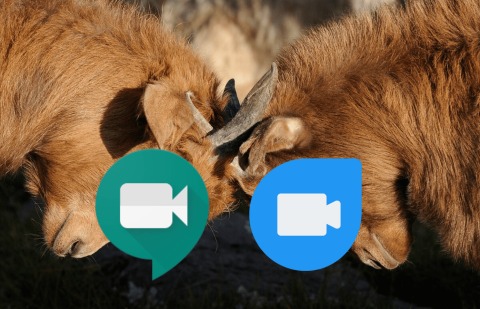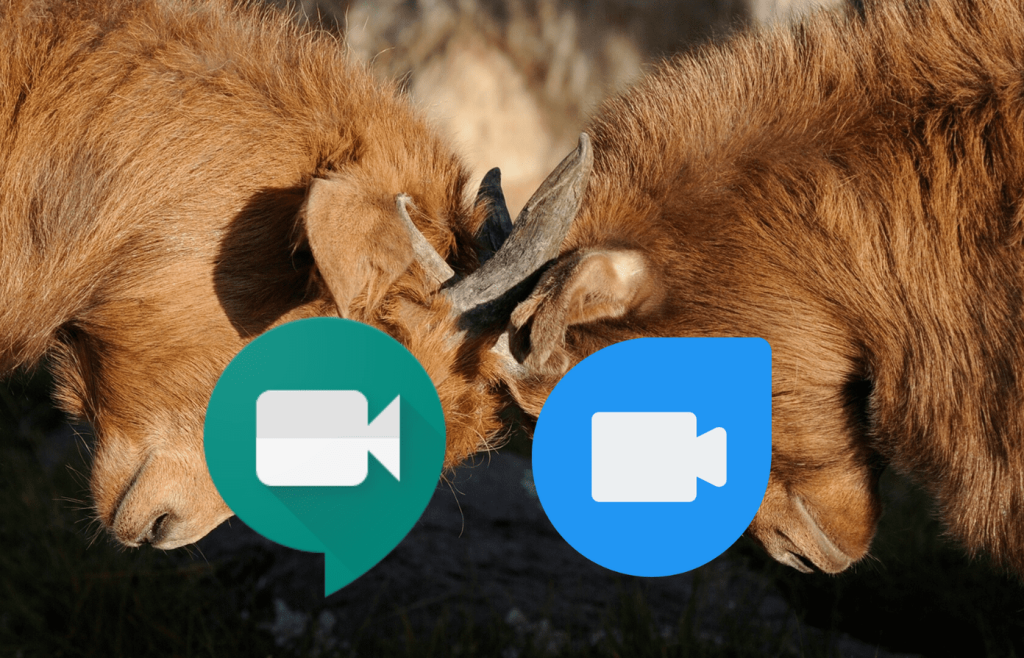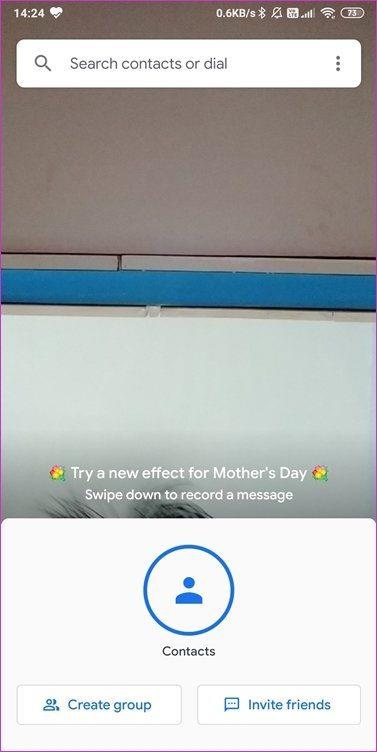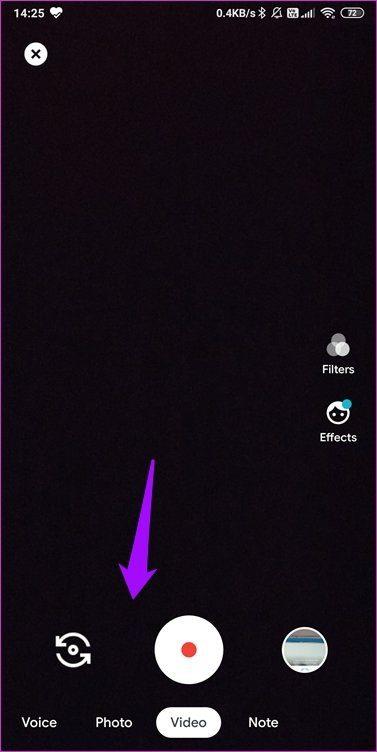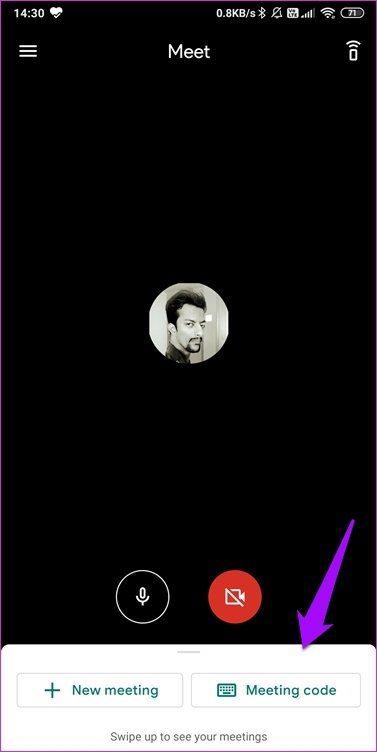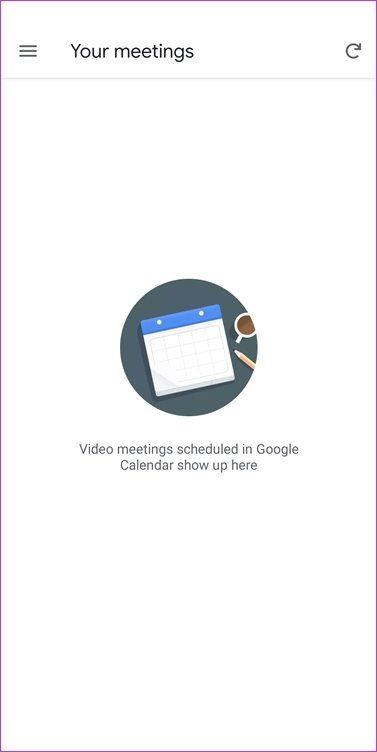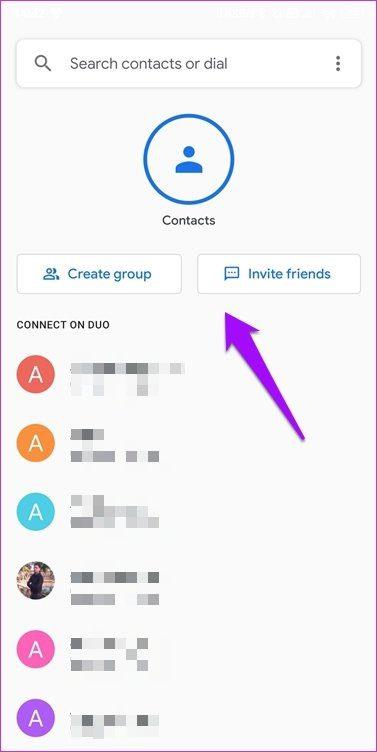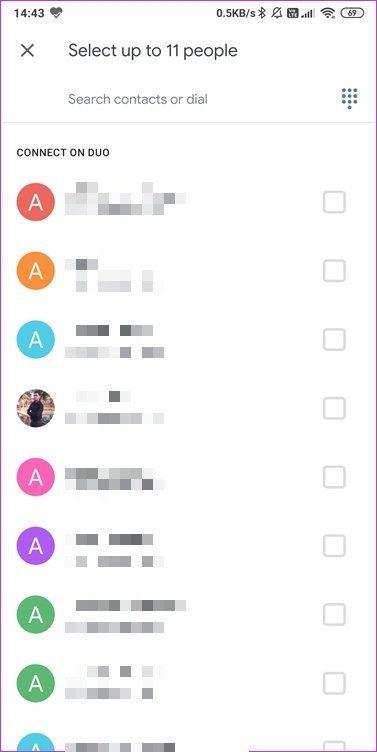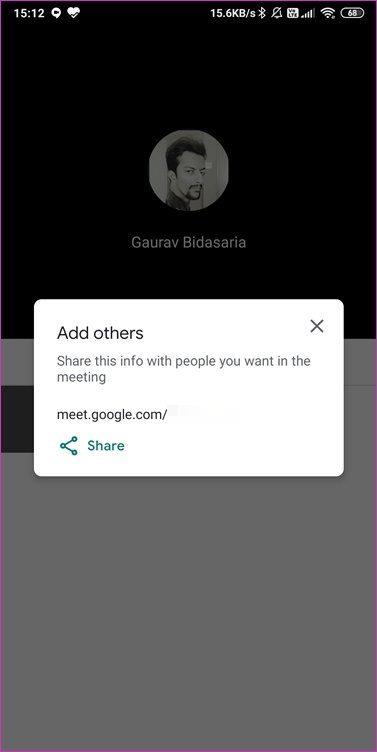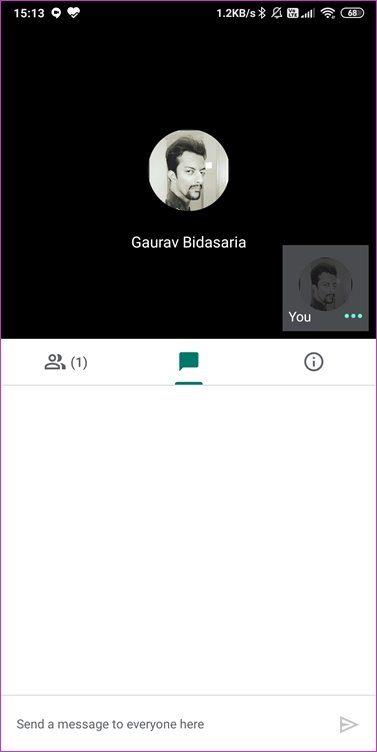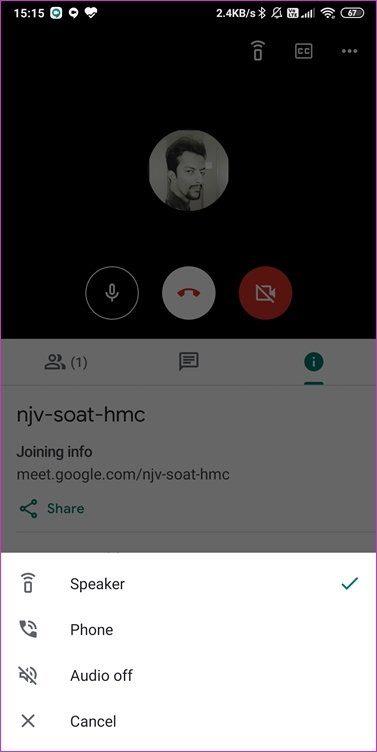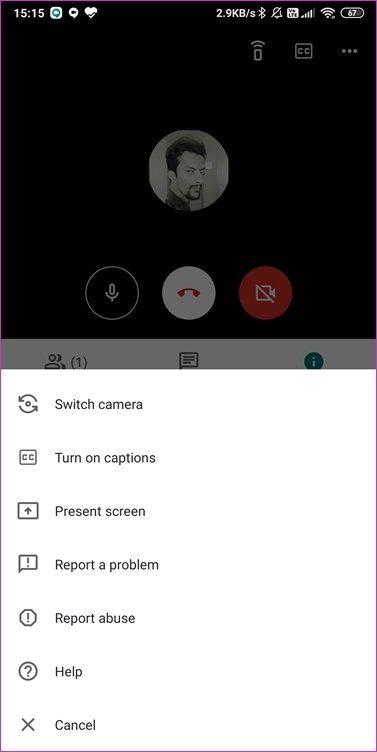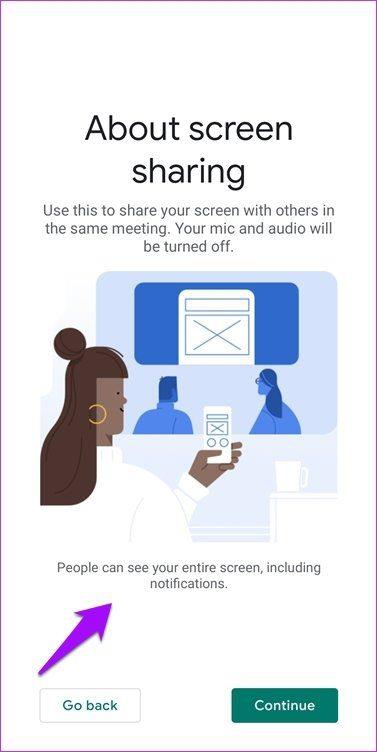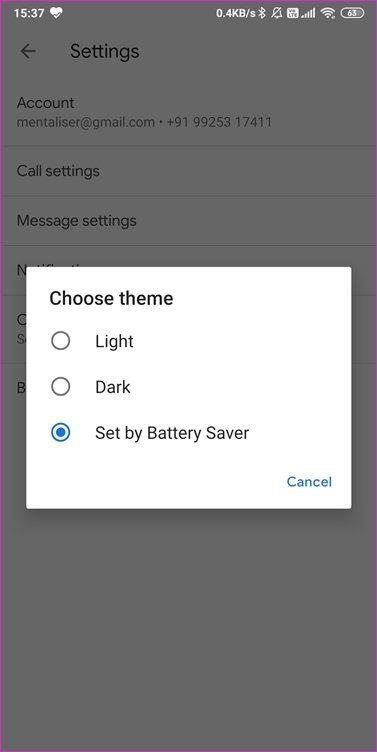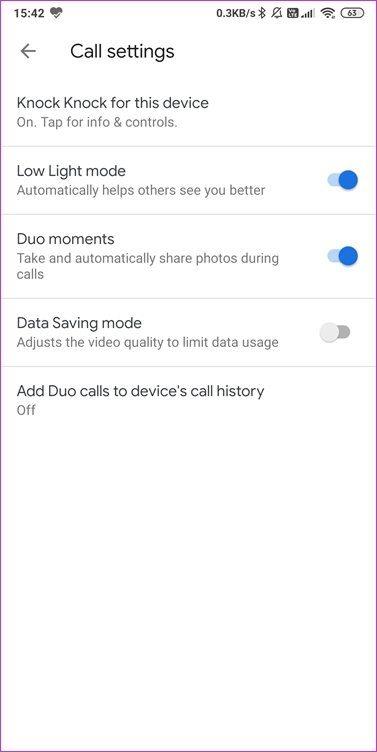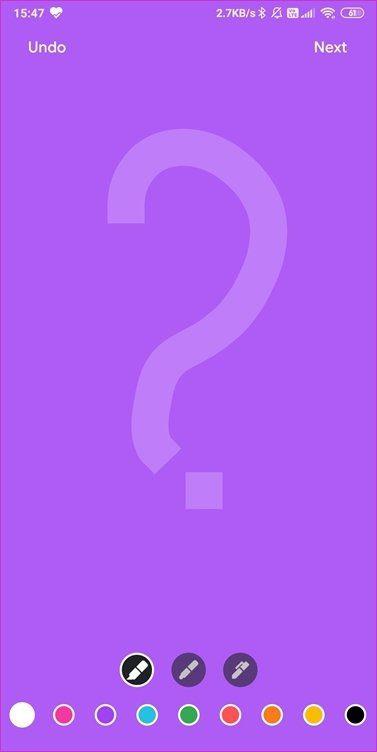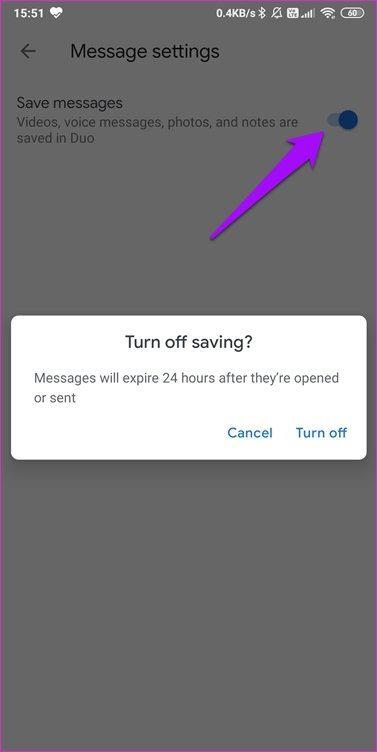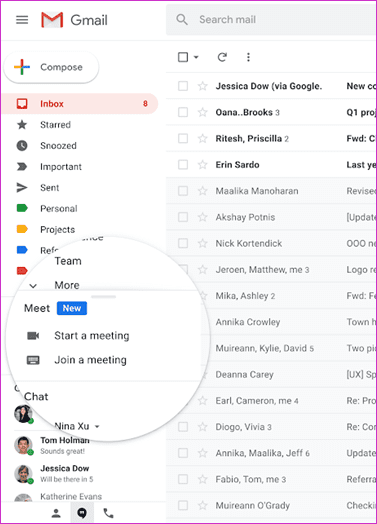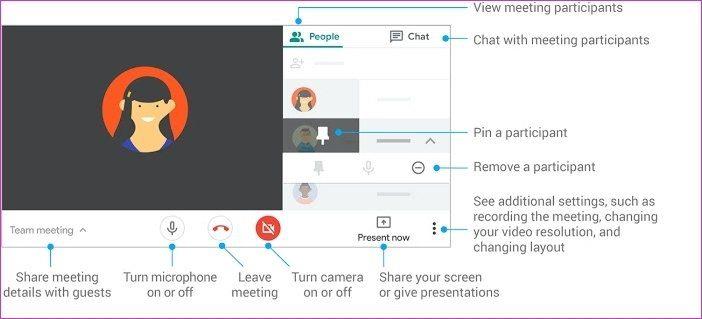Google menawarkan dua apl panggilan video yang dipanggil Duo dan Meet. Persoalannya kenapa? Google Duo diprapasang pada kebanyakan telefon pintar Android dan disasarkan kepada pengguna. Google Meet, sebaliknya, lebih tertumpu pada persidangan video selain daripada panggilan video dan disasarkan kepada pasukan dan pengguna perusahaan. Anehnya, Google baru -baru ini menyediakan Meet untuk semua orang kerana pertumbuhan pesat yang disaksikannya dalam beberapa bulan kebelakangan ini. Itu menimbulkan persoalan — apl panggilan video manakah yang patut anda gunakan?
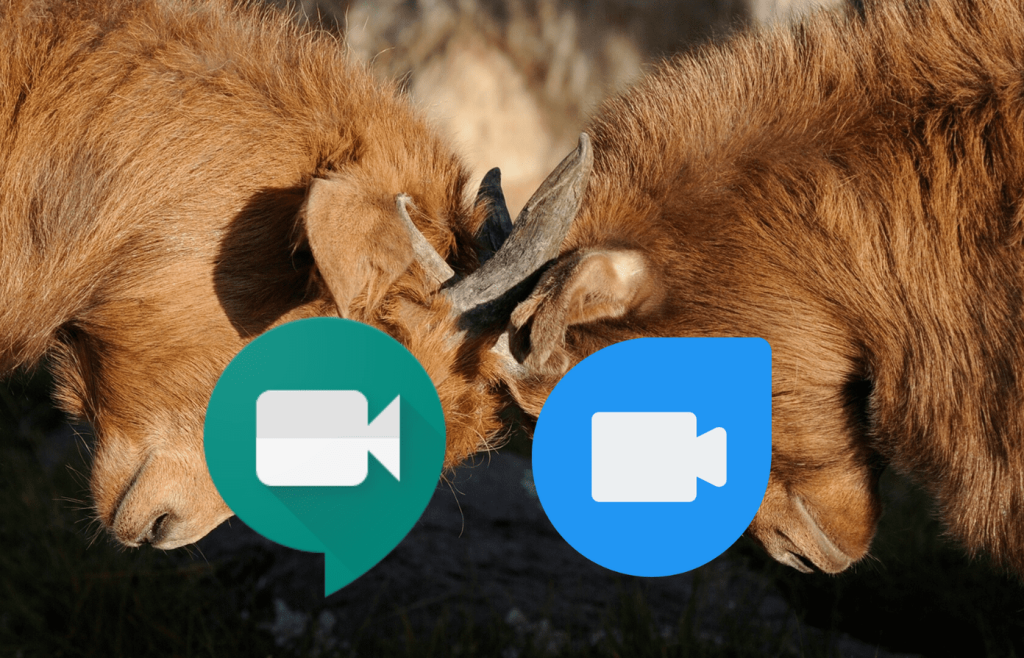
Sama ada anda perasan dengan teliti atau tidak, terdapat perbezaan asas antara kedua-dua apl. Google Duo lebih kepada apl panggilan video kasual dan Meet sesuai untuk persidangan video dan webinar. Tetapi, terdapat banyak perbezaan halus di bawah tudung yang akan kami terokai dengan lebih terperinci di bawah.
Dapatkan Google Duo
Dapatkan Google Meet
Mari kita mulakan.
Antaramuka pengguna
Kedua-dua Duo dan Meet mengikut falsafah Reka Bentuk Bahan Google dengan UI yang bersih. Apabila anda membuka Duo, ia akan melancarkan kamera swafoto dengan bar carian di bahagian atas dan pilihan untuk membuat sekumpulan rakan di bahagian bawah. Leret ke atas dari bawah untuk mendedahkan senarai kenalan telefon anda dan ke bawah dari atas untuk mendedahkan pilihan untuk merakam nota suara atau video, mengambil foto atau menaip nota.
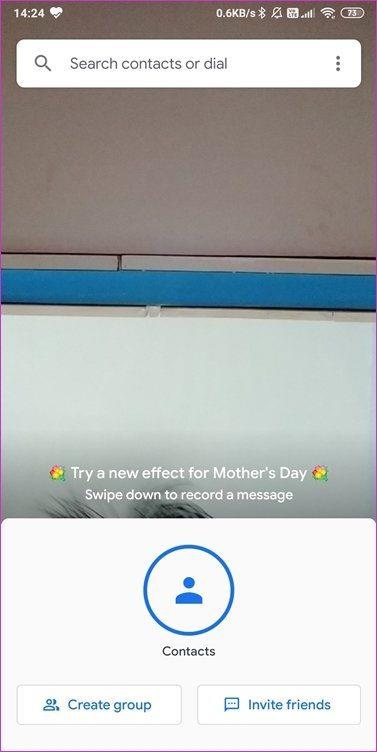
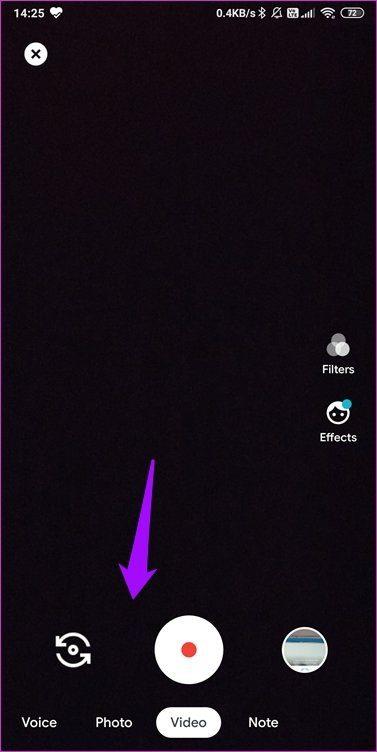
Terdapat penapis dan kesan yang boleh anda cuba tanpa memulakan panggilan. Sama ada anda suka atau tidak akan bergantung pada citarasa peribadi anda.
Google Meet pun kurang bersepah. Apl dibuka dalam mod kamera secara langsung dan terdapat hanya dua pilihan mudah di bahagian bawah. Anda boleh sama ada membuat mesyuarat baharu atau menyertai mesyuarat sedia ada. Butang lutsinar terapung untuk mikrofon dan video boleh digunakan untuk melumpuhkan salah satu daripadanya sebelum anda membuat mesyuarat baharu atau menyertai mesyuarat sedia ada.
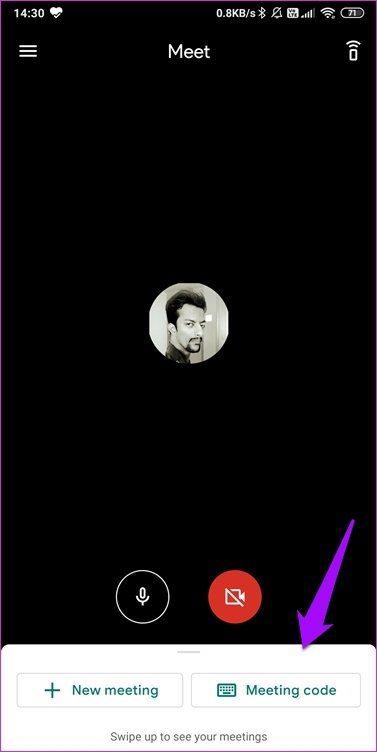
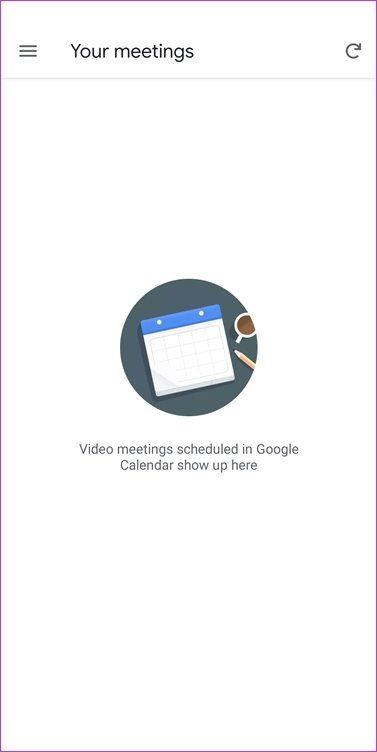
Google Meet menyepadukan apl Kalendar Google yang bermakna anda boleh menggunakannya menjadualkan mesyuarat dan menjalinkan hubungan mesra dengan semua orang.
Kedua-dua apl menawarkan antara muka yang mudah digunakan dan bebas kekacauan.
Membuat Panggilan Video
Panggilan video menjadi kegilaan dewasa ini dan orang ramai sentiasa mencari apl/perkhidmatan dengan jumlah halangan yang paling sedikit untuk membuat panggilan. Pada masa ini, ramai orang tinggal di dalam rumah, tidak dapat melakukan perjalanan untuk perniagaan atau pertemuan peribadi. Panggilan video boleh mensimulasikan mesyuarat profesional dan anda boleh menggunakannya untuk mengejar keluarga dan rakan.
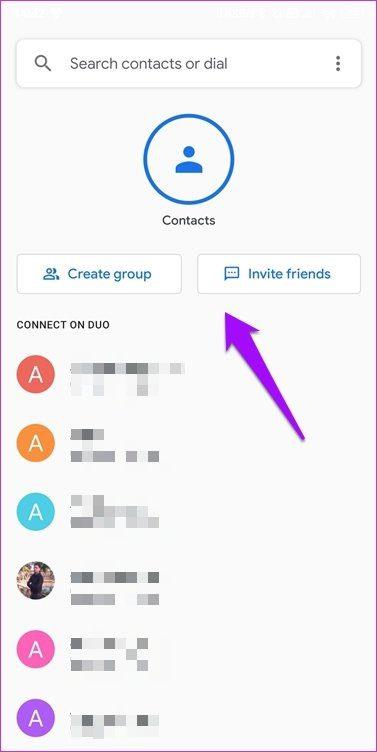
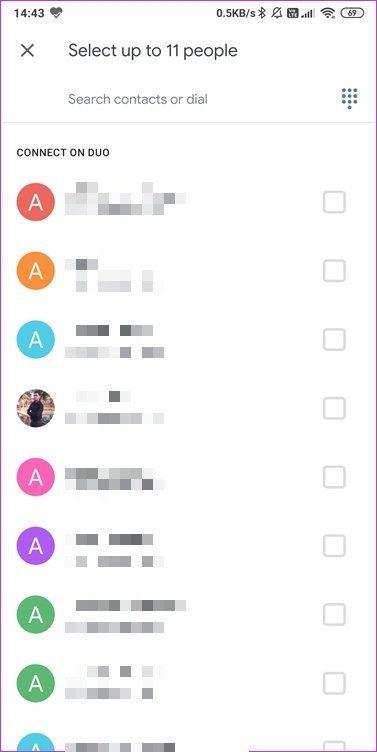
Dalam Duo, anda boleh menjemput rakan untuk membuat panggilan atau membuat kumpulan untuk memulakan panggilan kumpulan dengan cepat dan mudah. Duo membenarkan sehingga 12 orang dalam panggilan video kumpulan sekarang dan bilangan itu ditetapkan untuk meningkat kepada 32 orang dalam masa terdekat. Itu sepatutnya cukup untuk kebanyakan pengguna dan juga pasukan kecil.
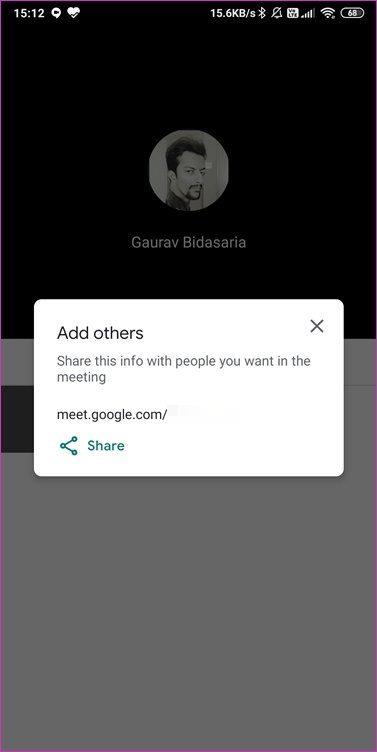
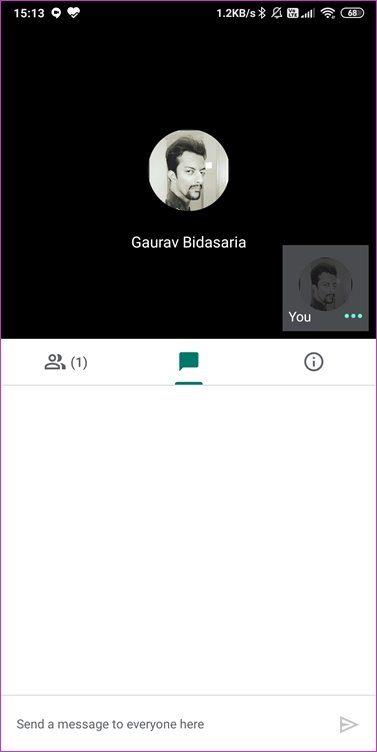
Meet bersaing dengan Zoom dan menyasarkan untuk menyediakan pengalaman persidangan video yang serupa. Buka apl Meet, ketik pada Mesyuarat Baharu dan anda akan mendapat pilihan untuk berkongsi kod jemputan mesyuarat. Tidak seperti Duo, Meet boleh digunakan untuk mesej, tetapi hanya selepas anda memulakan panggilan video. Saya berharap ia akan berhubung dengan Google Drive dan membenarkan pengguna melampirkan fail dalam tetingkap sembang.
Ciri dan Perbezaan Utama
Selepas anda memulakan panggilan video, anda akan melihat dua pilihan — kapsyen dan keupayaan untuk membentangkan skrin. Pilihan Skrin Present hanya bermaksud perkongsian skrin.
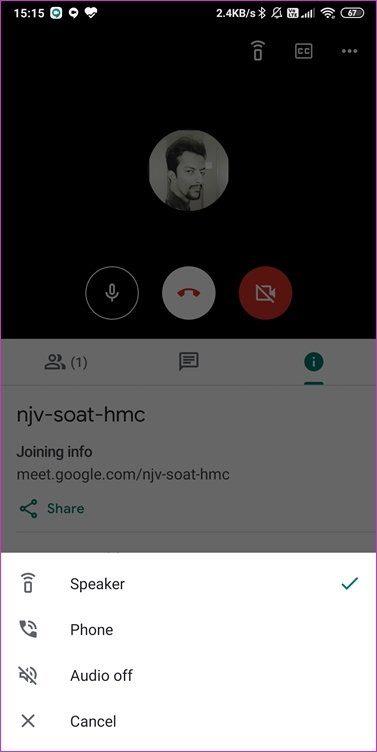
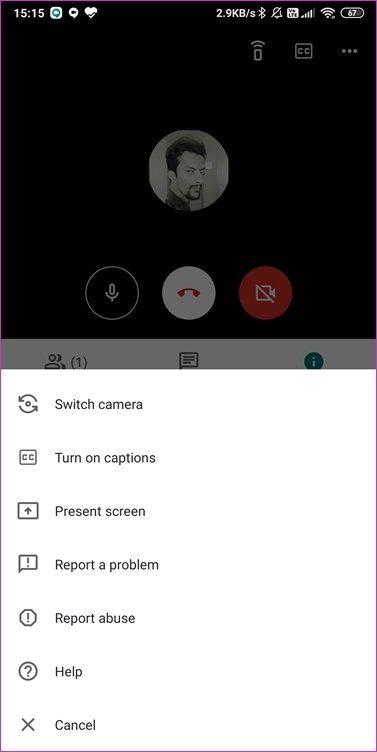
Perkongsian skrin membolehkan anda menunjukkan apa sahaja yang ada pada skrin telefon/komputer riba anda kepada semua peserta. Beberapa contoh mungkin pembentangan atau langkah penyelesaian masalah. Harap maklum bahawa mikrofon dan audio akan dimatikan apabila anda berkongsi skrin. Kapsyen, sebaliknya, lebih berguna untuk orang bukan asli yang mungkin menghadapi masalah memahami loghat bahasa. Akhir sekali, terdapat beberapa kawalan audio yang mungkin berguna untuk anda.
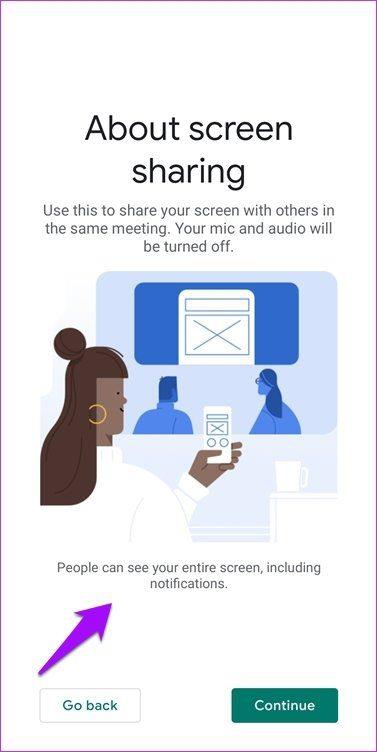
Duo menawarkan mod gelap yang sejuk. Saya harap Meet juga memilikinya. Terdapat juga mod penjimatan data sekiranya ketersambungan rangkaian menjadi isu tempat tinggal anda. Itu juga sepatutnya menjimatkan sedikit jus bateri. Mod Cahaya Rendah akan membantu anda menunjukkan foto berkualiti lebih baik dalam situasi cahaya malap juga.
Terdapat ciri Knock Knock di mana anda boleh melihat suapan video langsung pemanggil dalam masa nyata sebelum anda memilih untuk menjawab panggilan mereka. Ia bertindak sebagai lubang intip pintu. Yang terakhir tetapi paling tidak adalah detik Duo yang boleh anda gunakan untuk mengambil tangkapan skrin detik-detik penting atau menarik semasa panggilan.
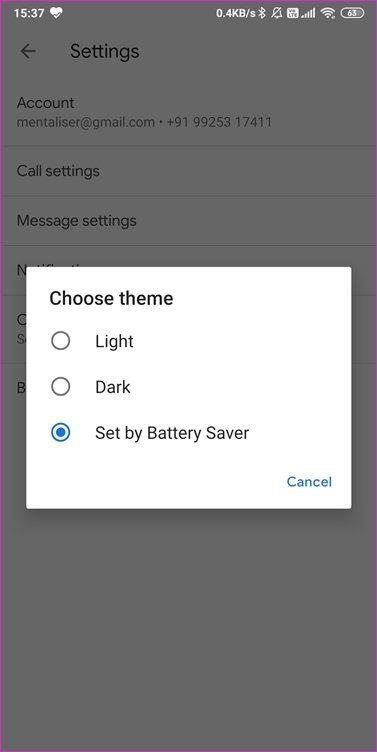
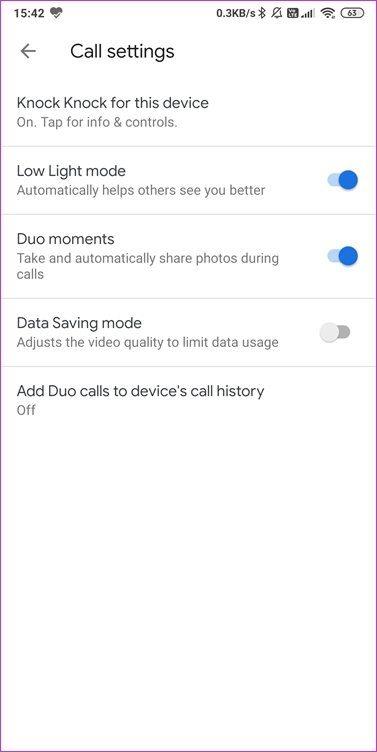
Anda boleh menggunakan ciri nota untuk menaip pada latar belakang berwarna-warni dan juga menjadi kreatif dengan ruang itu. Pilihan warna, pen dan fon adalah terhad. Bercakap tentang nota, Meet boleh lakukan dengan papan putih dengan anotasi. Malah Zoom menawarkan alat papan putih dan contengan dalam pelan percuma.
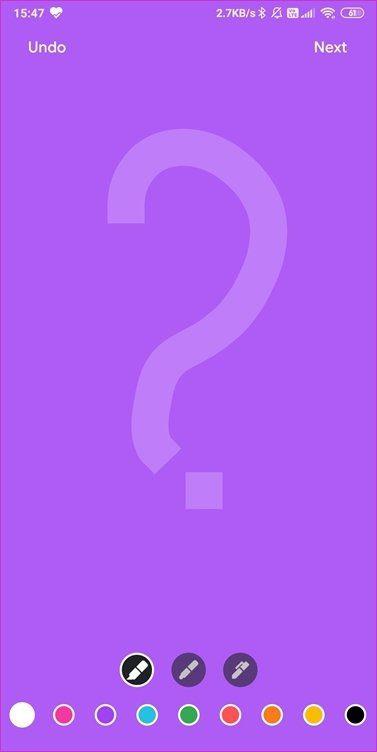

Merakam nota audio atau video adalah semudah mengetik butang rekod. Sama seperti mana-mana kamera atau aplikasi rakaman . Tiada cara untuk merakam panggilan Duo secara langsung melainkan anda menggunakan apl rakaman skrin pihak ketiga. Jika anda bercadang untuk berbuat demikian, pastikan anda menyemak undang-undang tanah anda dan menerima persetujuan orang lain semasa membuat panggilan.
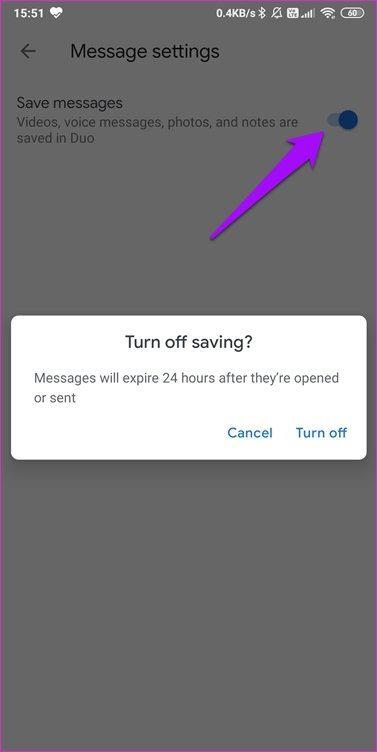
Terdapat ciri tersembunyi jauh dalam apl Duo yang tidak diketahui oleh ramai pengguna. Buka Tetapan > Tetapan mesej dan anda boleh memilih untuk tidak menyimpan mesej Duo. Semua mesej, nota dan foto yang dibuka atau dihantar akan dipadamkan secara automatik selepas 24 jam. Tetapi bagaimana jika mesej yang sama disimpan sebelum ia tamat tempoh atau penerima mengambil tangkapan skrin? Berhati-hati dengan apa yang anda kongsi.
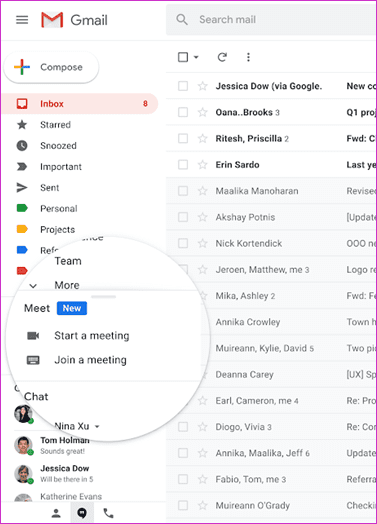
Meet disepadukan dengan Gmail untuk pengguna G Suite yang boleh menggunakannya dalam penyemak imbas. Anda boleh membuat atau menjadualkan mesyuarat daripada Gmail. Mungkin, ia juga akan disepadukan dengan Drive pada masa hadapan atau apl pihak ketiga.
Satu lagi perbezaan utama ialah keupayaan untuk merekodkan mesyuarat dalam Google Meet. Ciri ini hanya tersedia untuk pengguna G Suite pada versi web tetapi masih sangat berguna. Berikut ialah cara apl web kelihatan dan berfungsi.
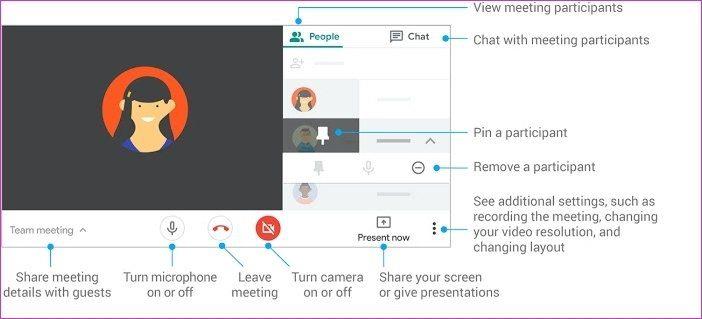
Harga dan Platform
Duo adalah percuma untuk semua orang tanpa sebarang ikatan tetapi Meet mempunyai versi percuma dan kemudian beberapa pelan berbayar . Kes ini berbeza sebelum ini apabila Google membenarkan hanya pengguna G Suite membuat bilik mesyuarat dalam Meet, tetapi tidak lagi. Duo menyokong sehingga 12 pengguna (32 pada masa hadapan) dalam panggilan video kumpulan manakala Meet menyokong 100 peserta dalam pelan percuma. Minit dalam versi percuma Meet dihadkan pada 60 minit setiap sesi (tanpa had sehingga September 2020). Dan mesyuarat hanya boleh dirakam oleh pengguna G Suite. Tiada had masa pada Google Duo. Kedua-dua apl tersedia pada Android, iOS dan web. Meet juga disepadukan dengan Kalendar dan Gmail.
Temui Duo Dinamik
Google Duo adalah untuk semua orang yang ingin berhubung dengan rakan dan ahli keluarga dengan cara yang lebih santai dan kasual. Terdapat penapis dan kesan untuk memanfaatkan dan ia adalah percuma sepenuhnya. Google Meet direka untuk pengguna perniagaan dan menawarkan ciri seperti bilangan peserta yang lebih ramai, perkongsian skrin dan rakaman video antara lain. Anda juga boleh mengadakan webinar. Satu ialah apl panggilan video manakala satu lagi ialah apl sidang video. Sekarang, anda tahu perbezaan dan tujuannya.
Seterusnya: Adakah anda menggunakan Google Duo untuk panggilan video? Berikut ialah 15 perkara yang perlu anda ketahui apabila menggunakan Duo untuk menghantar mesej video.